Flera Opera-användare står inför ett par problem angående Opera-webbläsarkrascher. Problemen är att Opera kraschar när den öppnas, kraschar slumpmässigt och när en ny flik öppnas i webbläsaren osv. Anledningen kan vara olika i varje fall som problematiska uppdateringar, tillägg, skadade filer, skadad operaprofil och några sådana. Men det är inget att oroa sig för eftersom det lätt kan fixas. Låt oss i den här artikeln se hur du åtgärdar kraschproblemet med webbläsaren Opera.
Innehållsförteckning
Metod 1: Uppdatera Opera-webbläsaren
Kontrollera om det finns några uppdateringar tillgängliga. Ibland kan du gå miste om de senaste uppdateringarna som krävs för att programmet ska fungera korrekt.
Steg 1: Öppna webbläsaren Opera, i det övre vänstra hörnet av fönstret finns en operaikon klicka på den.
Steg 2: Klicka på i listan som visas Uppdatering och återställning.

Steg 3: Klicka på i uppdaterings- och återställningsfönstret Sök efter uppdateringen. Om det finns några tillgängliga uppdateringar kommer de att installeras.

Metod 2: Logga ut från Opera-profilen
Korrupt Opera-profil kan också orsaka att webbläsaren kraschar så logga ut från kontot och kontrollera om det hjälper.
Steg 1: Skriv Opera i sökfältet i Windows och tryck på Retur för att starta webbläsaren. I det övre vänstra hörnet av webbläsarfönstret finns en opera ikon Klicka på det.
ANNONS
Steg 2: Från listan klicka på Inställningar. Klicka på under synkronisering logga ut. En pop-out kommer att visas tryck OK.

Steg 3: Starta om ditt system.
Metod 3: Inaktivera Opera Extensions
Tillägg kan vara en av huvudorsakerna till problemet. Vissa dåliga tillägg eller tillägg kan orsaka skada mer än hjälp. Inaktivera alla tillägg och om problemet är löst, gå tillbaka och aktivera var och en av dem och kontrollera vilken som är den exakta tillägg som orsakar problemet och ta bort just det tillägget så att du kan använda de andra effektivt.
Steg 1: Öppna webbläsaren Opera för att göra detta, skriv Opera i sökfältet i Windows och tryck på Retur. I det övre vänstra hörnet av webbläsarfönstret finns en opera ikon Klicka på det.
Steg 2: Klicka på Tillägg från listan och klicka igen på förlängningar från utfällningsmenyn alternativt kan du också använda ctrl + shift + E för att öppna tilläggsfönstret.

Steg 3: Klicka på i tilläggen inaktiveraknapp eller på växlingsfältet, webbläsaren är designad på ett sätt att det finns två alternativ att aktivera/inaktivera. Du kan antingen använda växlingslisten eller knappen.

Steg 4: Omstart systemet och kontrollera om problemet är löst. Om ja, aktivera varje tillägg igen och starta om systemet bara för att bekräfta vilken tillägg som var grundorsaken till problemet om du verkligen vill veta det.
Metod 4: Återställ Opera-webbläsaren till dess standardläge
Steg 1:Öppna webbläsaren Opera för att göra detta, skriv Opera i sökfältet i Windows och tryck på Retur. I det övre vänstra hörnet av webbläsarfönstret finns en opera ikon Klicka på det. Klicka på i listan med alternativ Uppdatering och återställning.

Steg 2: I uppdaterings- och återställningsfönstret, till höger klickar du på Ta igen sig knapp.

Steg 3: Den har två alternativ, behåll mina data och bara operainställningar och det andra är att återställa mina data och operainställningar. Välj något av alternativen enligt dina behov och klicka på Ta igen sig. Här har jag valt det första alternativet.

Steg 4: Nu har webbläsaren Opera standardinställningarna. Kontrollera om problemet är löst.
Metod 5: Avinstallera och installera om Opera
Om ingen av ovanstående metoder fungerar, försök att avinstallera och installera om Opera-webbläsaren.
Steg 1: Avinstallera först Opera. För att göra detta öppnar du körprompten genom att använda Windows + R nycklar tillsammans. Typ appwiz.cpl och slå stiga på.

Steg 2: Detta öppnar avinstallationsprogrammets fönster, sök efter Opera, och Högerklicka på det. Klicka på Avinstallera.

Steg 3: Avinstallationen är klar. Gå nu till operas webbplats och för att installera om det ladda ner det genom att klicka på alternativet Ladda ner nu som finns på höger sida.

Steg 4: När du har laddat ned dubbelklickar du på den (filen operasetup.exe). Följ nu instruktionerna på skärmen för att Installera det färskt.
Steg 5: Omstart ditt system.
Steg 1 - Ladda ner Restoro PC Repair Tool härifrån
Steg 2 - Klicka på Starta skanning för att hitta och åtgärda alla datorproblem automatiskt.
Det är allt! Hoppas den här artikeln är till hjälp för att få problemet löst. Tack!!
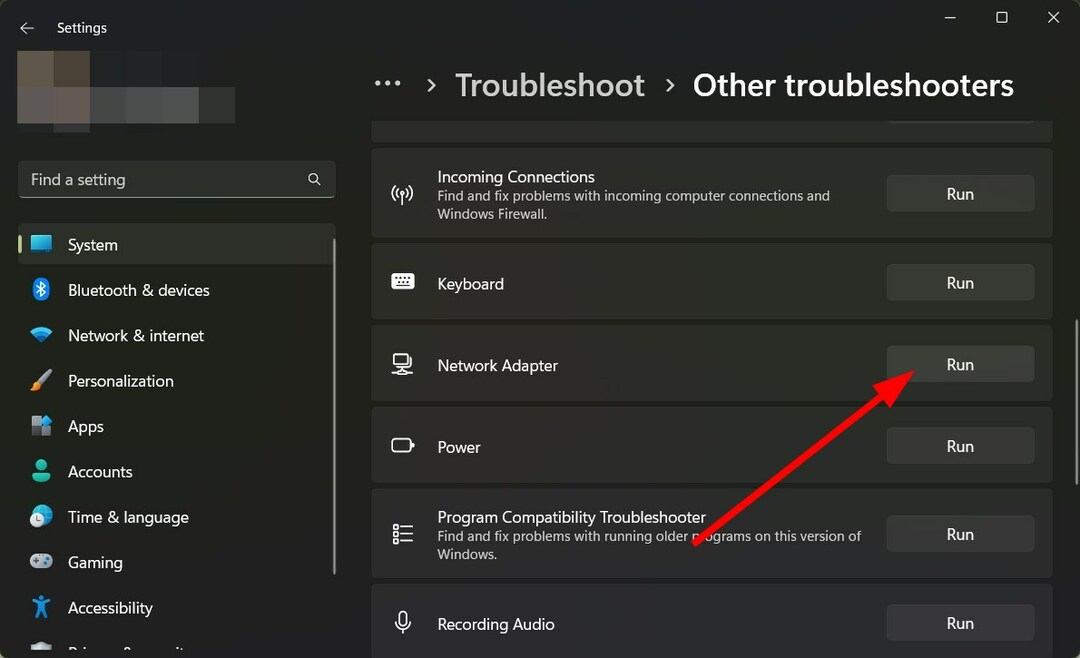
![Din webbläsare eller operativsystem stöder inte denna säkerhetsnyckel [FIXAD]](/f/6d330e0a0cb67b3acc481fcd5a649f0c.png?width=300&height=460)
